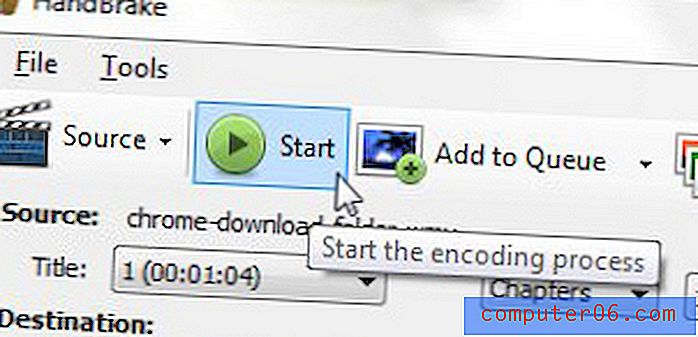iPod Video Converter
Wenn Sie über diese Seite gestolpert sind, haben Sie wahrscheinlich eine Reihe von Videodateien auf Ihrem Computer und möchten diese in ein iPod-freundliches Format bringen. Ich empfehle die Verwendung von Handbrake als iPod-Videokonverter, da es eine sehr einfache Oberfläche hat, schnell funktioniert und vor allem völlig kostenlos ist und Sie nicht mit Werbung zuschlägt oder versucht, schädliche Software auf Ihrem Computer zu installieren. Wenn Sie sich nach einer iPod-Videokonverterlösung umsehen, können Sie ausnahmslos einige andere Optionen ausprobieren, die als Lösung erscheinen sollten. Ich habe jedoch festgestellt, dass meiner Erfahrung nach jeder von ihnen, der Dealbreaker ist, große Nachteile aufweist. Handbremse ist seit einigen Jahren mein bevorzugter iPod-Videokonverter, und ich habe keinen Grund, zu wechseln.
Verwenden der Handbremse als iPod-Videokonverter
Besuchen Sie zunächst die Download-Seite für Handbremsen und klicken Sie auf den unter Ihrem Betriebssystem aufgeführten Link. Speichern Sie die Datei auf Ihrem Computer, doppelklicken Sie dann auf die heruntergeladene Datei und befolgen Sie die Anweisungen, um die Installation abzuschließen.

Wenn die Handbremsanwendung nicht automatisch geöffnet wird, können Sie sie auf Ihrem Windows 7-Computer starten, indem Sie auf die Schaltfläche Start in der unteren linken Ecke des Bildschirms klicken, auf Alle Programme klicken, auf den Ordner Handbremse klicken und dann erneut auf Handbremse klicken. Dies sollte einen Bildschirm wie den unten gezeigten öffnen.
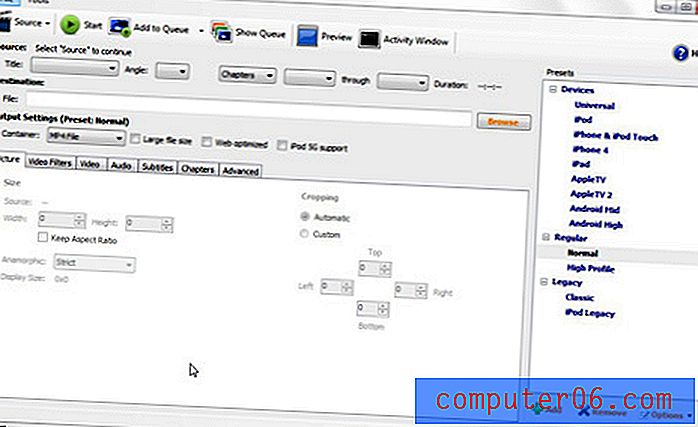
Klicken Sie oben im Fenster auf die Schaltfläche Quelle und dann auf die Option Videodatei, um das Video zu suchen, das Sie über den iPod-Videokonverter ausführen möchten. Wenn ein Popup-Fenster angezeigt wird, das angibt, dass Sie das Standardausgabeverzeichnis nicht festgelegt haben, können Sie einfach auf OK klicken, um es zu ignorieren. Klicken Sie nun auf die Option im Abschnitt Voreinstellungen auf der rechten Seite des Fensters, die für Ihren iPod gilt. Im folgenden Beispielbild habe ich die Option iPhone & iPod Touch ausgewählt, da ich die iPod-Videokonvertersoftware verwenden möchte, um mein Video für meinen iPod Touch zu konvertieren.
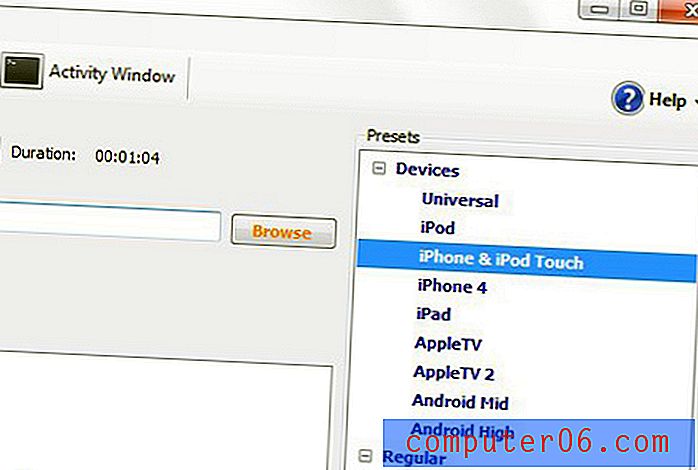
Das Schöne an der Verwendung von Handbrake als iPod-Videokonverter ist, dass diese Voreinstellungen auf der rechten Seite des Fensters dafür sorgen, dass Sie keine der Videoausgabeeinstellungen ändern müssen. Alles ist bereits für die Wiedergabe auf Ihrem iPod-Gerät optimiert. Es gibt jedoch noch einen letzten Schritt, bevor Sie den iPod-Videokonverter zum Konvertieren Ihrer Videodatei verwenden können. Klicken Sie im Abschnitt Ziel des Fensters auf die Schaltfläche Durchsuchen, geben Sie einen Namen für Ihre konvertierte Datei ein und wählen Sie den Ordner aus, in dem die Ausgabedatei gespeichert werden soll. Klicken Sie auf Speichern, wenn Sie fertig sind.
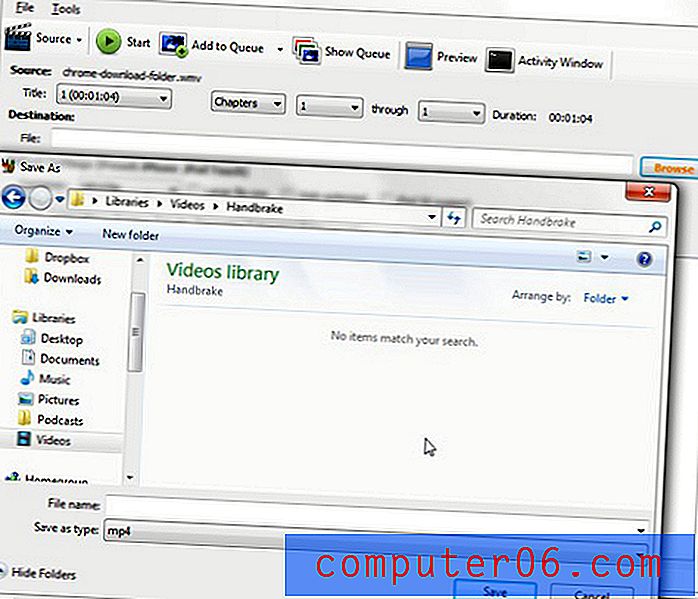
Sie können jetzt das Handbrake iPod-Videokonverter-Dienstprogramm verwenden, um Ihr iPod-optimiertes Video zu generieren. Klicken Sie daher oben im Fenster auf die Schaltfläche Start . Ein grüner Fortschrittsbalken am unteren Rand des Handbremsfensters zeigt an, wie die Konvertierung abläuft. Anschließend wird die Codierung abgeschlossen angezeigt, wenn die Konvertierung der Datei abgeschlossen ist. Sie können dann zu dem Ausgabeordner navigieren, den Sie gerade ausgewählt haben, um Ihr konvertiertes Video anzuzeigen.